在Ubuntu 11.04和11.10中创建桌面快捷方式
1、要开始安装所需的软件包,请按Ctrl + Alt + T打开终端窗口。在提示符下键入以下命令,然后按Enter键。sudo apt-get install --no-install-recommendations gnome-panel注意:确保在上述命令中的“否”之前输入两个破折号。“-no-install-recommendations”选项确保仅安装所需的软件包和推荐的软件包。这样可以节省硬盘空间。出现提示时输入密码。
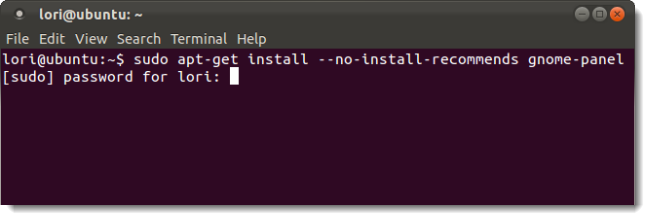
2、消息告诉您将安装哪些软件包,并显示多少磁盘空间。当询问您是否要继续时,键入“Y”(不带引号),然后按Enter键。
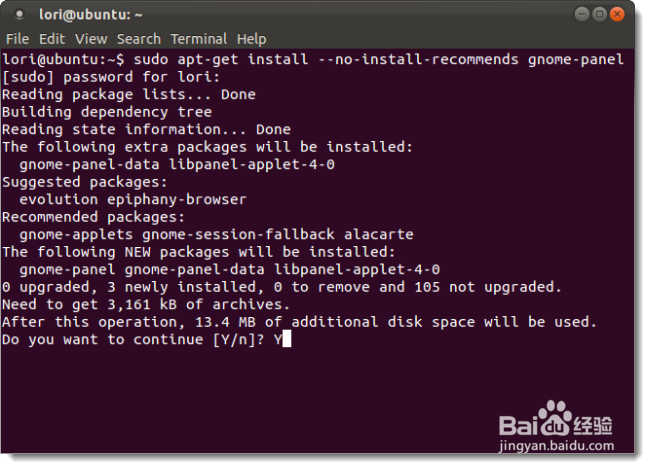
3、安装完成后,您可以使用命令行创建新的快捷方式。在提示符下键入以下命令,然后按Enter键。gnome-desktop-item-edit --create-new〜/ Desktop注意:确保在创建之前有两个破折号,而不是一个。
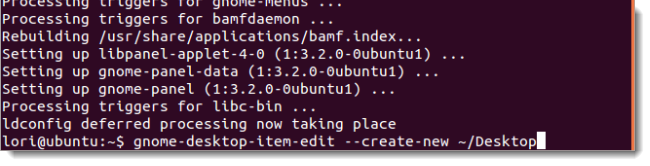
4、将显示“创建启动器”对话框。在程序创建快捷方式时,请确保从“类型”下拉列表中选择“应用程序”。它应该是默认选择。在名称编辑框中输入快捷方式的名称。在道药苍嗓命令编辑框中输入具有完整路径的命令来启动程序。您还可以使用浏览按钮选择命令。大多数程序可执行程序都安装在/ usr / bin目录中。如果需要,您可以在“注释”编辑框中输入快捷方式的说明。但是,不需要注释。单击“确定”创建快捷方式。
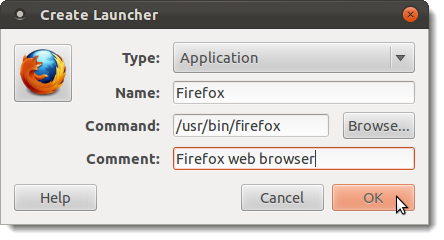
5、因为您从命令提示符打开了“创建启动器”对话框,所以当对话框关闭时,将返回到提示。要关闭终端窗口,请在提示符下键入“exit”(不带引号),然后按Enter键。
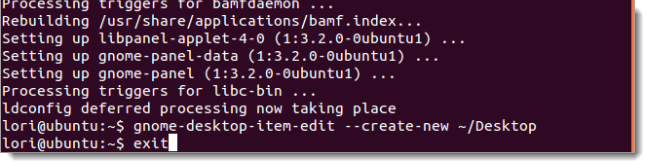
6、快捷方式显示在桌面上,您可以双击它来打开程序,就像在Windows桌面上使用快捷方式打开程序一样。
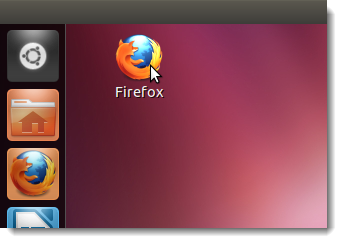
7、您还可以通过按Alt + F2,在编辑框中输入上述命令并按Enter键来创建快捷方式。“创建启动器”对话框如上所示显示,您可以创建另一个快捷方式。
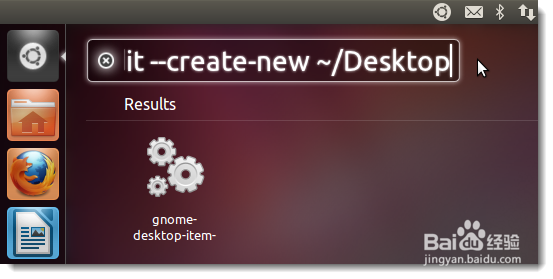
8、您还可以将桌面上的快捷方式拖放到Unity启动器上,方法是将其拖放到启动器上。